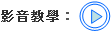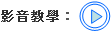by 賴宏昌, 2011-11-11 15:46, 人氣(6455)
PMS 可以整合 YouTube、TED …等影音平台的影片,只要透過簡單的步驟,就可以將影片嵌入至頻道中,
讓您輕鬆蒐集與分享網路上公開的影音資源。相關的說明如下:
讓您輕鬆蒐集與分享網路上公開的影音資源。相關的說明如下:
A. YouTube 影片
YouTube 網站上的精彩內容,可以透過嵌入網址的方式,將影片及資訊說明整合到影音網站中,步驟如下:
1. 複製 YouTube 影音的網址 (點選影片下方的分享)
2. 進入欲嵌入影片的頻道
3. 點選 [訂閱 / YouTube]
4. 貼上網址
5. 按 [確定]
B. 其他影音平台的影片
除了能透過網址直接嵌入 YouTube 的影片外,其他網站 (如 TED、Vimeo...等) 的影片,
也可以透過自訂的編輯頁面來嵌入,步驟如下:
也可以透過自訂的編輯頁面來嵌入,步驟如下:
1. 複製影片的嵌入語法 (依各平台的步驟執行)
2. 進入頻道
2. 進入頻道
3. 貼上語法
a. 點選 [訂閱 / 影片]
b. 貼上影音的嵌入語法與來源
c. 輸入標題、作者與簡介
d. 點選 [確定]
by 賴宏昌, 2011-05-23 16:42, 人氣(8166)
除了能新增媒體,PowerCam Media Server 的最大特色就是能訂閱其他 PMS 上的媒體 / 群組。
只要透過簡單的訂閱流程,就能輕鬆地蒐集、分享其他單位所公開的媒體資源。
步驟如下:
只要透過簡單的訂閱流程,就能輕鬆地蒐集、分享其他單位所公開的媒體資源。
步驟如下:
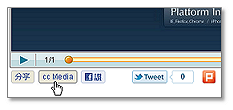
A. 複製網址
1. 進入其他 PMS 網站的媒體 / 群組頁面
2. 點選媒體下方的 [cc Media] (群組在標題旁)
3. 複製 URL
B. 訂閱媒體/群組
1. 進入頻道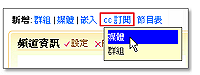
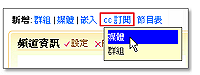
2. 點選 [新增 / cc 訂閱 / 媒體 (或群組)]
3. 貼上 URL
4. 點選 [確定]
註: 訂閱的媒體 / 群組無法更改資訊 (標題、作者、簡介等)。
by 賴宏昌, 2011-06-21 17:58, 人氣(8710)
為了讓不同的 PMS 網站之間能更方便地分享彼此的知識與影音,每個網站的系統管理者皆可以直接透過
cc Media 的功能,訂閱其他 PMS 網站上的頻道媒體 (註1) ,操作步驟說明如下:
A. 複製網址 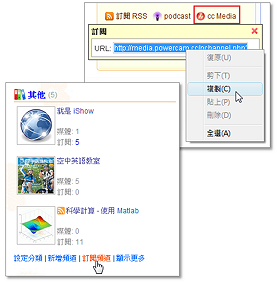
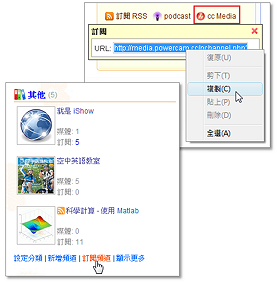
1. 進入其他 PMS 網站的頻道
2. 點選 [cc Media]
2. 點選 [cc Media]
3. 複製 URL
B. 訂閱頻道
1. 以系統管理者身分登入 PMS 網站
2. 進入 [頻道頁面],並選擇分類 (註2)
3. 按 [訂閱頻道]
2. 進入 [頻道頁面],並選擇分類 (註2)
3. 按 [訂閱頻道]
4. 貼上 URL
註:
1. 僅公開的媒體會被訂閱
2. 也可以進入 [系統管理 / 頻道] 進行訂閱